请问大家:在没有网线的情况下,如何配置TP-Link路由器实现上网功能呢?
回答:您好,这取决于您家中的宽带接入类型。若为光纤宽带且配备了光猫,则必须准备一根网线,用于连接光猫与TP-Link路由器,之后可通过手机来设置路由器的网络连接。
若为入户宽带,即运营商直接提供了一根网线至家中,此时只需将这根入户网线插入TP-Link路由器的WAN端口即可,无需额外的网线。
总而言之,TP-Link路由器的WAN端口必须与光猫或是入户宽带网线相连接,这是确保路由器能够正常上网的基础条件。接着按照以下步骤进行设置。
1. 若您的TP-Link路由器已进行过配置,建议先将其恢复至出厂设置,再依据后续指导进行设置。恢复出厂设置的具体方法可参照相关教程。
2. 确保您的手机连接到TP-Link路由器的默认Wi-Fi信号,这样手机才能成功对其执行设置操作。
 手机连接路由器默认Wi-Fi
手机连接路由器默认Wi-Fi
温馨提示:
您可以在TP-Link路由器底部的标签上找到其默认Wi-Fi名称,如图所示。
3. 在手机浏览器地址栏输入tplogin.cn,以访问TP-Link路由器的设置界面。随后根据指引设定路由器的管理员密码(登录密码),如下图所示。
 使用手机打开路由器设置界面
使用手机打开路由器设置界面
警告:
如果在手机浏览器中输入tplogin.cn后无法加载TP-Link路由器的设置页面,这可能是因为您的操作存在错误,可以查阅相关文章寻找解决方案。
4. 成功设置管理员密码后,路由器会自动检测上网模式,稍作等待,根据检测结果填写相应的上网参数。
(1)若检测到的上网模式为:宽带拨号上网 ——> 则需在页面内输入运营商提供的宽带账号及宽带密码(上网账号与上网密码),如下图所示。
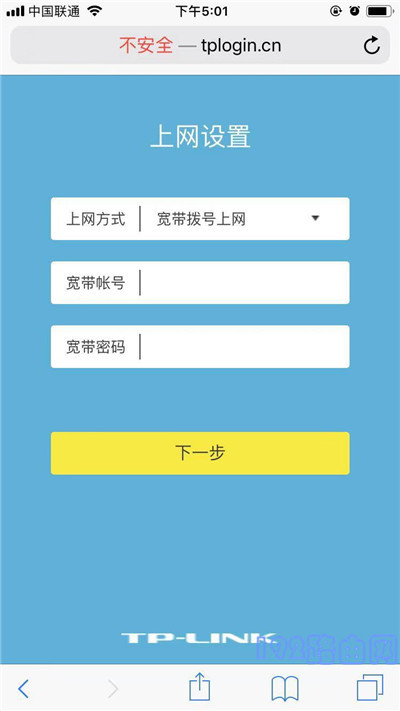
温馨提示:
宽带账号和宽带密码是在开通宽带服务时由运营商提供的,如遗忘,可拨打运营商客服热线请求人工客服协助查询或重置。
(2)若系统检测到的上网模式为:自动获取IP地址 ——> 则无需在页面上做任何改动,直接点击“下一步”即可,如下图所示。

(3)若检测到的上网模式为:固定IP地址 ——> 则需要在页面中填写运营商提供的IP地址、子网掩码、默认网关、首选DNS服务器以及备用DNS服务器。

5. 根据页面提示,设定易展路由器的无线网络名称与密码(Wi-Fi名称与Wi-Fi密码),如下图所示。
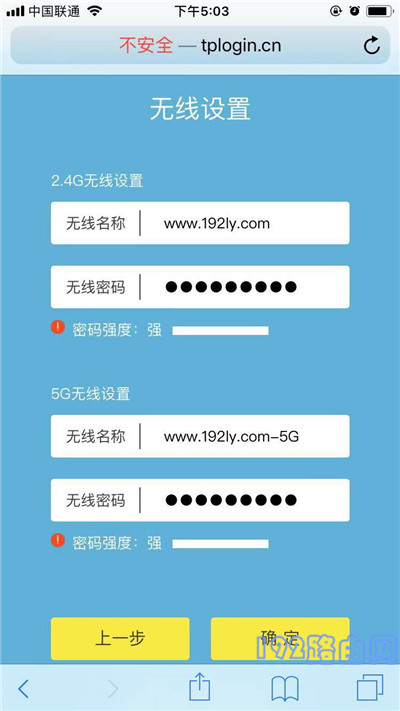
6. 页面将显示设置已完成的信息,此时可关闭设置页面。
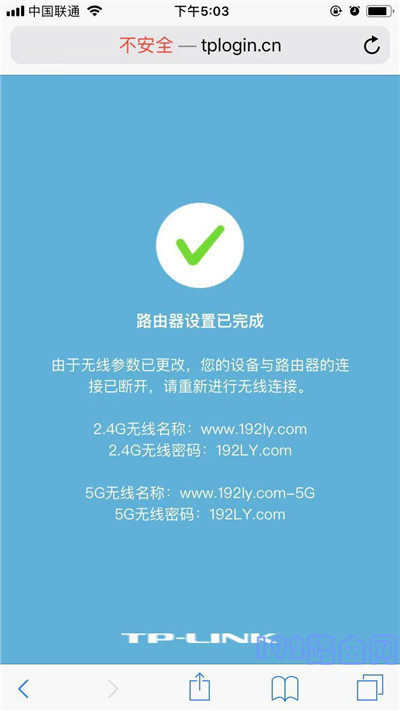
7. 因为已经更改了路由器的Wi-Fi名称和密码,所以设置完成后,手机应重新连接新的Wi-Fi网络。
补充说明:
若依照上述步骤配置后,电脑或手机仍无法通过TP-Link路由器上网,建议详细阅读相关文章,查找对应的解决办法。








 陕公网安备41159202000202号
陕公网安备41159202000202号